סודות הפילטרים- 5 - Add Noise

סודות הפילטרים- 4 - Gaussian Blur
משפחת הפילטרים Noise כוללת חמישה פילטרים שבחלקם נועדו להוסיף רעש ובחלקם לעמעומו עד הסרתו. בעוד מרבית הצלמים תופסים רעש כמפגע שיש להסיר, ישנם צלמים שזוכרים שבעבר הלא רחוק נהגו לרכוש סרטי צילום בגווני אפור שהציעו גרעיניות (רעש) מודגשת. במקור, הפילטר Add Noise נוסף לתוכנה במטרה לדמות את אותה גרעיניות שהציעו סרטי צילום מסויימים. אך לאורך השנים נמצאו לפילטר זה שימושים נוספים שנועדו לסייע בטיפול במגוון תרחישים, החל בפתרון בעיות וכלה בהוספת אפקטים לתמונה. במאמר זה נלמד כיצד לנצל פילטר זה למגוון שימושים- כדאי לקרוא.


01 מה הפילטר עושה?
הפילטר Add Noise מתפריט Filter>Noise מוסיף לתמונה פיקסלים אקראיים בשתי תבניות. האחת תבנית בעלת אופי אחיד (A) Uniform והאחרת אקראית יותר (Gaussian). תבנית זו מפזרת את הפיקסלים באמצעות אותו אלגוריתם בו משתמש הפילטר Gaussian Blur עליו כתבנו בפרק הקודם. כברירת מחדל הפעלת הפילטר בשתי השיטות הנ״ל תוסיף פיקסלים בכל ערוץ צבע בנפרד- עובדה שתוסיף למסמך רעש צבעוני שאינו נעים לעין. סימון האפשרות (B) Monochromatic יוודא שהרעש שיתווסף לתמונה יהיה בגוון אפור אחיד ובפועל יבהיר או יכהה כל פיקסל בנפרד. ראוי לציין שפילטר זה, בכל עוצמה, פועל על פיקסל בודד ולכן אינו נראה באמת כמו אותה גרעיניות מוכרת מסרטי הצילום. אוקיי, עד כאן מדובר בעובדות יבשות ופחות מעניינות, אבל למה פילטר זה יכול לשמש אותנו?

בדוגמא מימין מעבר רגיל ומשמאל לאחר השלבים המתוארים
02 תיקון מעברי צבע
יצירת מעברי צבע בפוטושופ יוצרת לעיתים עיוותי צבע מוזרים המתבטאים בפסים לרוחב המעבר. הבעיה נובעת מהעובדה שמעברי הצבע מתבצעים בטווח של 256 צבעים. כדי לפתור את הבעיה, ולו חלקית, כדאי לנסות לסמן בסרגל אפשרויות כלי מעבר הצבעים, או בחלון מעבר הצבעים, את האפשרות Dither המוסיפה רעש מזערי ׳לטשטוש׳ העיוות. אך פתרון זה לא תמיד עוזר. כדי לפתור את הבעיה מומלץ להמיר את שכבת המעבר לשכבת אובייקט חכם (לחצן ימני על שם השכבה ובחירה בפקודה Convert to Smart Object מהתפריט הנשלף) ולאחר להפעיל את הפילטר Add Noise מתפריט Filter>Noise. בחלון שנפתח יש לקבוע רעש מסוג Gaussian, יש לסמן את האפשרות Monochromatic ולקבוע ערך כמות (Amount) נמוך מאוד (5-3 פיקסלים) ולאשר. מה שחשוב הוא שהרעש האקראי ישבש את הפסים והוא אמנם ייראה על המסך אך פחות, אם בכלל, יורגש בהדפסה.
טיפים נוספים להחלקת מעברי צבע ניתן לקרוא בטיפ מספר 286 במדור ׳מכונת הטיפים בפוטושופ׳.
שתפריט Filter>Noise. בחלון שנפתח יש להוסיף מעט רעש (4%-10%), לבחור בשיטת Gaussian, לסמן את האפשרות Monochromatic ולאשר את החלון.
-
כעת יש להחליף את שיטת השילוב של השכבה ב-Overlay ובמידת הצורך להפחית את אטימות השכבה.
-
הוספת רעש עשוייה להציל תמונות שאינן חדות מספיק ולא ניתן לחדדן. כל שיש לעשות הוא להוסיף לתמונה רעש באמצעות השלבים המתוארים. אגב, מאחר ופילטר זה מייצר רעש המבוסס על פיקסל אחד, ניתן להגדיל את מימדיי השכבה ב-150%-200% באמצעות הפעלת הפקודה Free Transform מתפריט Edit וקביעת הערך הרצוי בשדה האורך והרוחב שבסרגל הכלים העליון. ניתן אף לטשטש מעט (1-0.2 פיקסל) באמצעות הפילטר Gaussian Blur מתפריט Filter>Blur. שים לב! לפוטושופ פתרונות נוספים ומוצלחים יותר להוספת גרעיניות לתמונה, אך גם שיטה זו קבילה.

התמונה לאחר הוספת רעש- אשליית חדות
03 טיפול בבעיות רעש וחדות
לעיתים הפתרון להילחם ברעש הוא דווקא להוסיף רעש. נשמע מוזר, אבל עובד לא רע. צילום ברגישות חיישן (ISO) גבוהה עלול לייצר רעש המתבטא בין היתר בגרעיניות. פתרון אחד לטיפול בבעיה הוא לנסות להפחית אותו באמצעות פילטר Reduce Noise מתפריט Filter>Noise, או באמצעות פילטר ה-Camera Raw הזמין מתפריט הפילטרים. אך לעיתים המחיר שבהפחתת רעש הוא ריכוך התמונה ואיבוד פרטים. כדי לפתור את הבעיה ניתן להמיר את צבעי התמונה לגווני אפור באמצעות שכבת ההתאמה Black & White ולאחר להוסיף לתמונה רעש קל המפוזר באופן המשבש מעט את הגרעיניות. כדאי לפעול בהתאם לשלבים הבאים:
-
כדי לעשות זאת מומלץ ליצור שכבה חדשה.
-
כעת יש להפעיל את הפקודה Fill מתפריט Edit. בחלון שנפתח יש לבחור בתפריט Contents ב- Gray 50% ולאשר את החלון (OK).
-
כעת יש להוסיף רעש באמצעות הפילטר Add Noise

תמונת המקור- בעיית חוסר חדות
את הערך 1 ובתפריט Preserve יש לבחור ב-Roundness ולאשר את החלון (OK) (B).
-
כדי להכהות את הטקסטורה יש להפעיל את הפקודה Levels מתפריט Image>Adjustments ובחלון שנפתח יש לגרור את המכוון האמצעי ימינה, או לקבוע בשדה האמצעי את הערך 0.30 ולאשר את החלון (OK).
-
כעת יש ללחוץ לחיצה כפולה לצד שם השכבה בחלון השכבות כדי לפתוח את חלון סגנון השכבה. יש לסמן את הסגנון Color Overlay, ללחוץ על מלבן הצבע ובחלון בורר הצבע שנפתח יש להקליד בתחתית החלון את הצבע fff7ea# ולאשר את החלון.
יש להחליף את שיטת השילוב של הסגנון ל-(C) Multiply. -
התוצאה היא רעש צבעוני מפוזר המזכיר נייר ממוחזר.
04 נייר ממוחזר
האפקט הבא מהיר וקל ובסופו ניצור מרקם של נייר ממוחזר:
-
בשלב ראשון יש ליצור קובץ חדש בכל גודל, אנחנו יצרנו מסמך בגודל 1500x1500 פיקסלים (לרזולוציה אין משמעות) עם רקע לבן.
-
כעת מומלץ להמיר את השכבה הלבנה לשכבת אובייקט חכם באמצעות הפעלת הפקודה Convert to Smart Object מהתפריט הצדדי בחלון השכבות.
-
יש להפעיל את הפילטר Add Noise מתפריט Filter>Noise ובחלון שנפתח יש לקבוע ערך גבוה בשדה הכמות (200%-400%). יש לקבוע פיזור מסוג Gaussian (גם Uniform יעבוד...) והכי חשוב- לבטל הפעם את הסימון מאפשרות Monochromatic. יש לאשר את החלון (OK) (A).
-
בשלב זה, על מנת לרווח בין פתיתי הרעש, יש להפעיל את הפילטר Maximum מתפריט Filter>Other. בחלון שנפתח יש לקבוע



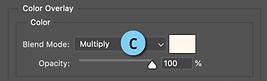
-
כעת יש להפעיל את הפקודה Add Noise מתפריט Filter>Noise. בחלון שנפתח יש לקבוע את הערך 100 בשדה Amount, לבחור ברעש מסוג Gaussian, לסמן את האפשרות Monochromatic ולאשר את החלון (OK).
-
כדי לשבש את המראה הדיגיטלי של הרעש יש להפעיל את הפילטר Gaussian Blur מתפריט Filter>Blur. בחלון שנפתח יש לקבוע את הערך 1 ולאשר את החלון.
-
כדי להעניק נפח לרעש ולהפוך אותו לגבשושיות יש להפעיל את הפילטר Emboss מתפריט Filter>Stylize. בחלון שנפתח יש לקבוע את הערכים הבאים:
Amount: 150%, Height 2, Angle: 135. לא מדובר בנוסחת קסם, ניתן בהחלט לקבוע ערכים משלכם. להגדלת עוצמת המרקם ניתן להגדיל את הערכים (A). -
חלקכם ודאי שואלים כעת, מי צריך מרקם של שפריץ? יתכן ואתם צודקים, אבל הטיפ הבא אולי ייספק לכם רעיון- כל שצריך לעשות הוא למקם את שכבת המרקם מעל תמונה כלשהי ולהחליף את שיטת השילוב של שכבת המרקם ל-Soft Light. במידה והמרקם חזק מדי ניתן להפחית את אחוז אטימות השכבה. אם הוא חלש משי ניתן להחליף את שיטת השילוב שלו ל-Overlay.
05 שפריץ לקיר
בדומה לציירים, אומני פוטושופ מנסים לחקות את המציאות באמצעות שלל הכלים שפוטושופ מציעה. כעיקרון, כדי להשיג תוצאות טובות, על כל אומן, בין אם הוא צייר מסורתי, או כזה הנעזר בתוכנות גראפיות, לבחון היטב את הסביבה שלו ולפתח רגישות גבוהה לפרטים. לעיתים אני מוצא מרקם מעניין ומנסה לשחזר את מראהו באמצעות פילטרים, שכבות התאמה וכל כלי שפוטושופ מציעה. הרעיון הוא לנסות לחקות את ההתבנית שבמרקם ולעיתים אפילו את האקראיות שבו המרקם מונח. הפילטר Add Noise מציע, כאמור פיזור סָדור, או אקראי של רעש דיגיטלי. ניתן לרתום פילטר זה, בתוספת פילטרים אחרים ליצירת מרקמים שאנו מכירים מהיום־יום. למשל, מרקם של קיר שהותז עליו טיח (שפריץ).
-
בשלב ראשון יש ליצור קובץ חדש בכל גודל, אנחנו יצרנו מסמך בגודל 1500x1500 פיקסלים (לרזולוציה אין משמעות) עם רקע שקוף.
-
כעת יש להוסיף שכבת מילוי לבנה באמצעות לחיצה על הוספת שכבת התאמה או מילוי בתחתית חלון השכבות ובחירה ב-Solid Color. בחלון שנפתח יש לבחור בצבע לבן ולאשר את החלון (OK).
-
כעת מומלץ להמיר את השכבה הלבנה לשכבת אובייקט חכם באמצעות הפעלת הפקודה Convert to Smart Object מהתפריט הצדדי בחלון השכבות.




מרקם 1 בהתאם לשלבים המתוארים בסעיפים 1-7
מרקם תחתון לאחר הגדלה ב- 200% בהתאם לטיפ הבונוס
טיפ בונוס 1: כדי להוסיף צבע למרקם האפור ניתן להוסיף שכבת מילוי בכל צבע בהתאם לטעמכם האישי ולהחליף את שיטת השילוב של השכבה ל-Color. ניתן במידת הצורך לשכפל את השכבה ולשנות את שיטת השילוב שלה ל-Soft Light.
טיפ בונוס 2: שימו לב שכדי להגדיל את מראה המרקם יהיה עליכם לסמן את כל השכבות ולהמיר אותן לשכבת אובייקט חכם ולאחר להגדיל את השכבה באמצעות הפקודה Free Transform מתפריט Edit.
-
רגע לפני הוספת הרעש מומלץ להמיר את השכבה לשכבת אובייקט חכם (לחצן ימני בעכבר על השכבה והפעלת הפקודה Convert to Smart Object מהתפריט הנשלף.
-
כעת יש להפעיל את הפילטר Add Noise מתפריט Filter>Noise ובחלון שנפתח יש לקבוע ערך זעיר בשדה הכמות (7%-4%). יש לקבוע פיזור מסוג Gaussian ולהקפיד לסמן את האפשרות Monochromatic. יש לאשר את החלון (OK).
-
במידה והרעש חזק מדי ניתן להפחית את אחוז אטימות השכבה. במידה והרעש פוגע באזורים מסויימים, לדוגמא אזור העיניים והשיער, ניתן להוסיף לשכבת הרעש מסיכה. כעת יש לבחור בכלי המכחול באחוז אטימות נמוך 5%-20% ולצבוע בעדינות אזורים בהם מעוניינים להפחית את הופעת הרעש.
שים לב להבדל בין הדוגמא המוחלקת לדוגמא לה הוספנו רעש עדין.
06 הוספת רעש לסיוע בטיפולי פנים
על טיפולי פנים דיגיטליים כתבנו בהרחבה במאמר העוסק בהפרדת תדרים. מקצוענים העוסקים בתחום זה נעזרים לעיתים בהוספת רעש להענקת מרקם גרעיני מכוון המשבש מראה מוחלק. באופן פרדוקסלי, דווקא פילטר דיגיטלי זה עשוי לסייע לתיקון, ולו חלקי, של מראה מלאכותי שהושג בשל החלקת עור מוגזמת, או אפילו איפור כבד המסתיר כל נקבובית בעור. כדי להוסיף רעש במקרים אלו ניתן להיעזר בשיטה הבאה:
-
יש ליצור שכבה חדשה באמצעות הפקודה New Layer מתפריט Layer ובחלון שנפתח כדאי להעניק לשכבה שם המתאר אותה, למשל (A) Grain.
-
בתפריט Mode יש לבחור בשיטת שילוב (B) Overlay.
-
כעת יש לסמן בתחתית החלון את האפשרות:
(C) Fill with Overlay-neutral Color (50% Gray) ולאשר את החלון. פוטושופ תוסיף שכבה אפורה שקופה וכעת ניתן יהיה להוסיף לשכבה רעש.





07 טיפים לשימוש בפילטר Add Noise
אמנם מדובר בפילטר ותיק, מיושן ומעט מוגבל, אך ניתן להפיק ממנו את המירב כשמצטיידים בטיפים המתאימים:
-
כזכור המלצנו להוסיף את הפילטר לשכבה אפורה בשיטת שילוב Overlay. להפחתת עוצמת הרעש ניתן להחליף את שיטת השילוב של השכבה ל-Soft Light. כמו כן ניתן להפחית את אחוז אטימות השכבה. במידה ומעוניינים להעצים את הרעש, ניתן להחליף את שיטת השילוב של השכבה ל-Linear Light.
-
הפעלת הפילטר כאמור מכהה פיקסלים מסויימים ומבהירה אחרים. להשגת רעש המורכב רק מפיקלים מובהרים ניתן להשתמש בטכניקה הבאה: במידה ולא המרתם את השכבה האפורה לשכבת אובייקט חכם, מיד לאחר הפעלת הפילטר הפעילו את הפקודה Fade Add Noise מתפריט Edit ובחלון שנפתח החליפו את שיטת השילוב של השכבה ב-Lighten. אם הפעלתם את הפילטר על שכבת אובייקט חכם לחצו לחיצה כפולה על דמות עריכת הפילטר שלצד שם הפילטר בחלון השכבות ובחלון שנפתח תוכךו להחליף את שיטת השילוב של הפילטר ל-Lighten.
בשתי השיטות תוכלו במעמד זה להפחית את אטימות הפילטר ואפילו לבחור בשיטת שילוב אחרת, למשל Darken כדי להציג רק את הפיקסלים הכהים ברעש. -
הטיפ האחרון הוא אולי החשוב ביותר- שימו לב, שאם התמונה מיועדת להדפסה - חלק מהרעש ייעלם על הנייר המודפס מאחר ונקודות ההדפסה נוטות להתרחב בהתאם לסוג הנייר עליו תדפיסו. במילים אחרות אם חשוב לכם שהרעש ייראה- הבליטו אותו מעט יותר ממה שאתם באמת צריכים.
סדרת ספרי פוטושופ למתקדמים Photoshop Cookbook
רוצים לדעת עוד?
עשרות שנים של נסיון מצטבר בעיבוד תמונה, צילום והדרכת פוטושופ התגבשו לכדי סדרת ספרים למקצועני עיבוד התמונה- סדרת הספרים Photoshop Cookbook משלבת טכניקות מיוחדות, שיטות פשוטות, אך מתוחכמות וטיפים מעשיים לעיבוד תמונה.
שימו לב! המאמרים המתפרסמים באתר אינם קשורים לספרים ואינם כלולים בהם. בספרים תכנים מקוריים המוסברים שלב אחר שלב.
לרכישה: מנטור 03-5291888 או www.mentor.co.il/books
תגיות: סודות, פילטרים, פילטר, פוטושופ, אפקט, גרעיניות, נייר ממוחזר, טיפ, יגאל לוי, פוטושופמאסטר, , Retouch, Filter ,Add Noise,Photoshopmaster ,Yigal Levi ,Effect


